3.2. Формирование, перевыпуск и установка личного сертификата ключа подписи на УЦ ООО "Такском" |
Если личный сертификат был получен на ключевом носителе (дискете, ruToken, eToken и т.д.) и не требует перевыпуска в связи с приближением окончания срока действия, выполнять действия данного раздела не требуется. Для установки личного сертификата ключа ЭП следует перейти к выполнению действий раздела 3.3.
Формирование личного сертификата его получение через Интернет осуществляется с использованием маркера временного доступа или личного сертификата с истекающим сроком действия.
Параметры маркера временного доступа (ID маркера и пароль) указаны в Карточке временного доступа к Удостоверяющему центру, выдаваемой при подключении к системе или приобретении сертификата.
Для выполнения процедуры формирования и получения личного ключа и сертификата ключа подписи требуется соединение через Интернет с Удостоверяющим центром Оператора по протоколу https (порт 443).
Для начала работы с программными средствами формирования ключа (мастером выпуска сертификатов) необходимо:
|
•
|
Установить программу "КриптоПро CSP" версии не ниже 4.0.
|
|
•
|
Использовать один из браузеров:
|
|
•
|
MS Internet Explorer версии 9.0 и выше;
|
|
•
|
Chrome 7.0.5177.41 и выше;
|
|
•
|
Opera 10.5 и выше;
|
|
•
|
Mozilla Firefox 3.6 и выше.
|
Для формирования и установки личного сертификата ключа ЭП необходимо открыть страницу https://ce.taxcom.ru.
При переходе на эту страницу (страницу "Мастера выпуска сертификатов") может возникнуть предупреждение об установке корневого сертификата:

Необходимо согласиться с установкой, нажав кнопку "Да".
Если вы используете браузер, отличный от Internet Explorer, то при первом запуске "Мастера выпуска сертификатов" появится сообщение "Дополнение не установлено":
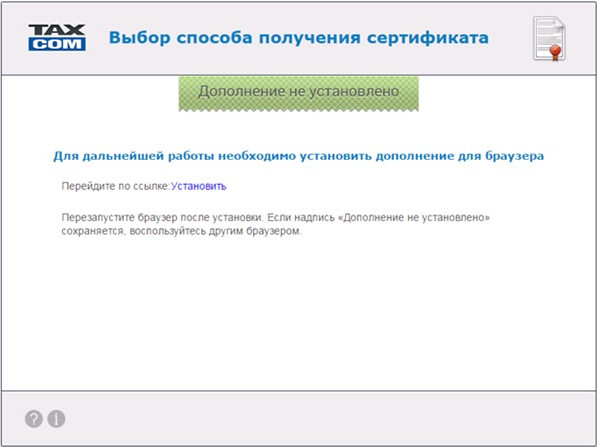
Перейти по ссылке "Установить".
В появившемся окне с предложением установить дополнение "Такском Выпуск сертификатов" для браузера нажать кнопку "Добавить".
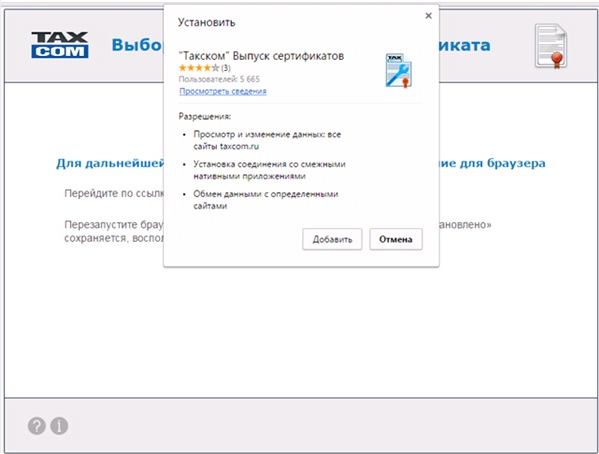
После успешной установки появится соответствующее сообщение:
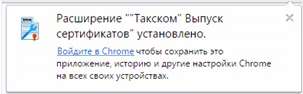
Далее появится окно с сообщением "Расширение не установлено":
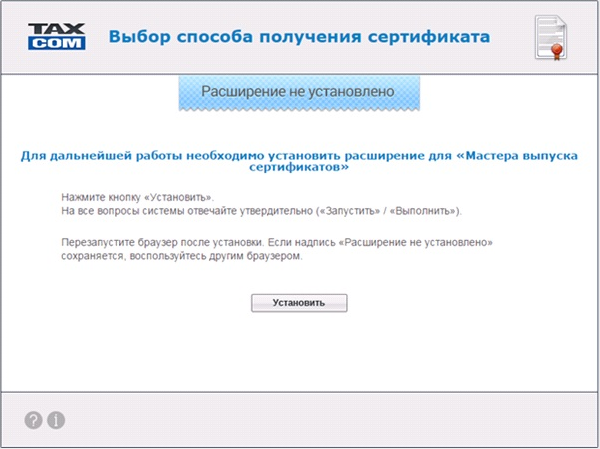
В этом окне следует нажать кнопку "Установить", после чего начнётся загрузка установочной программы.
Загруженный файл следует открыть двойным щелчком мыши и далее следовать инструкциям Мастера установки Расширения для веб-мастера выпуска сертификатов.
После завершения установки следует обновить страницу браузера, нажав клавишу F5, или перезапустить браузер.
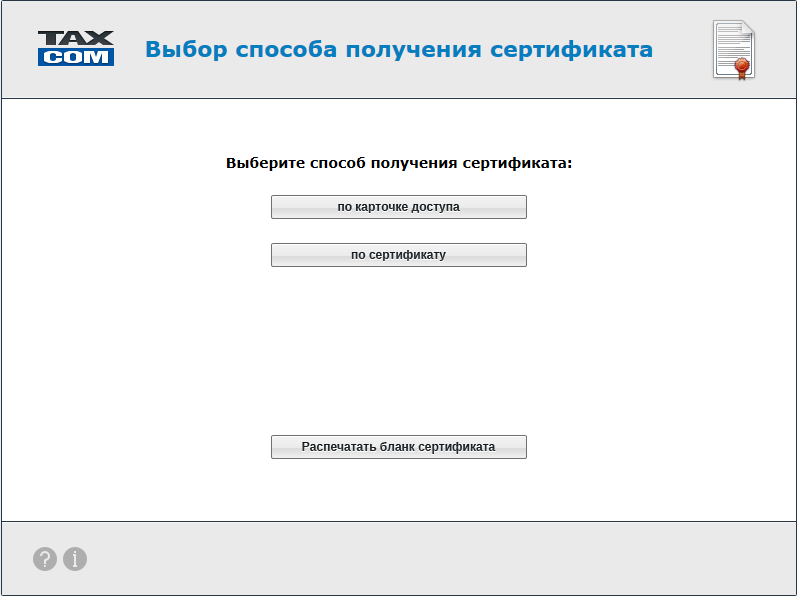
Если вы получаете сертификат с помощью карточки доступа к удостоверяющему центру, выберите вариант "По карточке доступа". На открывшейся странице необходимо:
|
•
|
ввести ID маркера и пароль (Внимание! Раскладка клавиатуры должна быть английская, а Caps Lock выключен);
|
|
•
|
следовать подсказкам "Мастера выпуска сертификатов".
|
Если вы хотите заменить сертификат, необходимо:
|
•
|
Нажать кнопку "По сертификату". Внимание! Замена возможна только для сертификатов, предназначенных для представления отчётности.
|
|
•
|
В открывшемся списке выбрать сертификат, который необходимо заменить, и нажать "Далее".
|
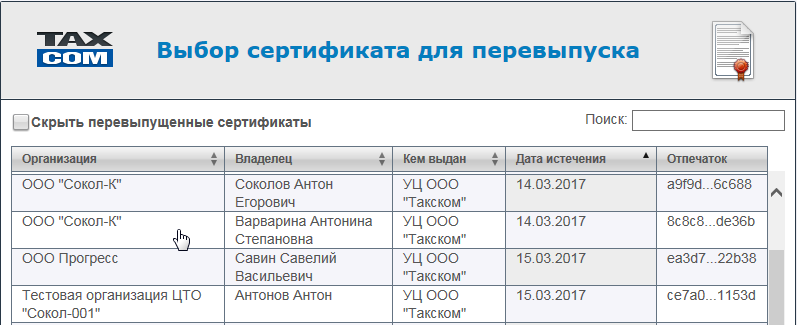
Проверить данные. Если данные указаны верно, нажать кнопку "Верны". Если данные указаны неверно, нажать кнопку "Неверны" и следовать рекомендациям, указанным на экране.
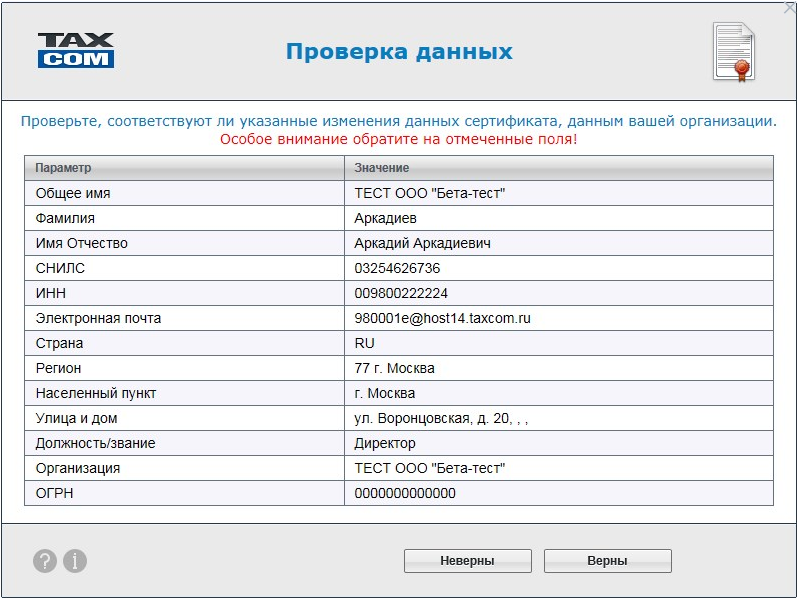
|
•
|
Далее откроется окно с предложением выбрать хранилище, где будет храниться сертификат.
|
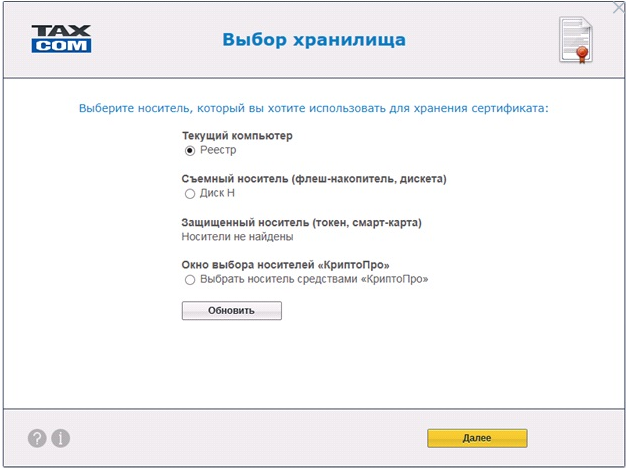
|
•
|
В этом окне следует выбрать удобный для вас носитель и нажать кнопку "Далее". В качестве ключевого носителя вы можете выбрать реестр вашего компьютера или съемный носитель (электронный идентификатор/токен, флеш-накопитель). При использовании съемного носителя убедитесь, что носитель подключен к компьютеру. Кнопку "Обновить" нужно нажимать, если новые носители были подключены после открытия этого окна, чтобы можно было их выбрать.
|
|
•
|
Если в качестве хранилища сертификата был выбран электронный идентификатор/токен, откроется окно с предложением ввести PIN-код.
|
Предустановленные пароли:
|
▪
|
для eToken и JaCarta (USB-токен Nano) — 1234567890;
|
|
▪
|
для Рутокен и ESMART — 12345678.
|
|
•
|
Далее откроется окно "Установка пароля":
|
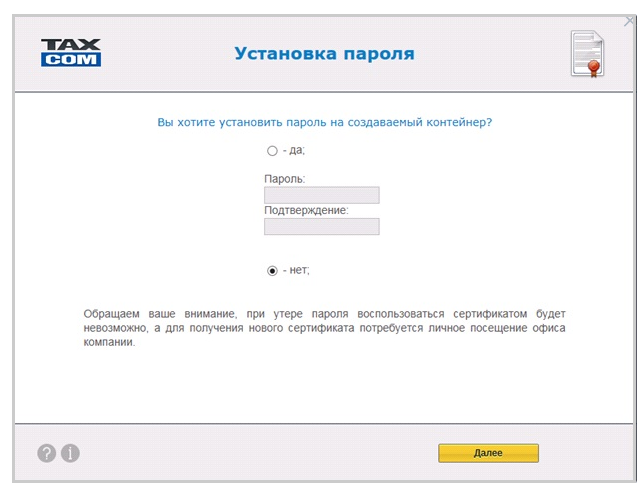
Пароль можно не устанавливать, в этом случае при работе с сертификатом пароль запрашиваться не будет.
Внимание! При утере пароля вы не сможете воспользоваться сертификатом. Для получения нового сертификата необходимо привезти в офис ООО "Такском" заполненный комплект документов для внеплановой замены сертификата.
|
•
|
Затем появится подсказка про "Биологический датчик случайных чисел". После ознакомления с подсказкой следует нажать кнопку "Далее".
|
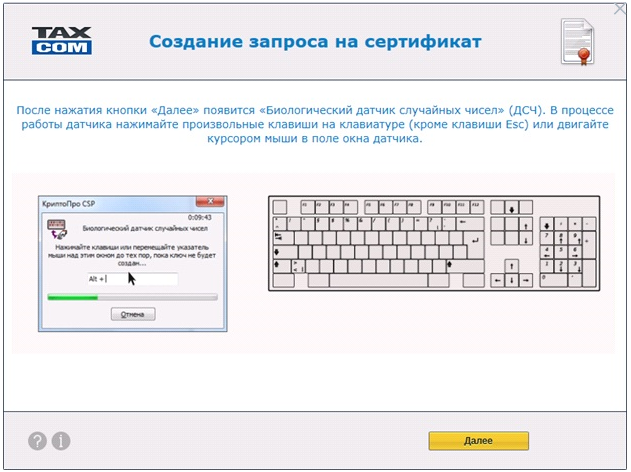
В процессе работы датчика нужно нажимать произвольные клавиши на клавиатуре (кроме клавиши Esc) или двигать курсором мыши в поле окна датчика.
|
•
|
После завершения формирования сертификата откроется окно с информацией о сертификате:
|
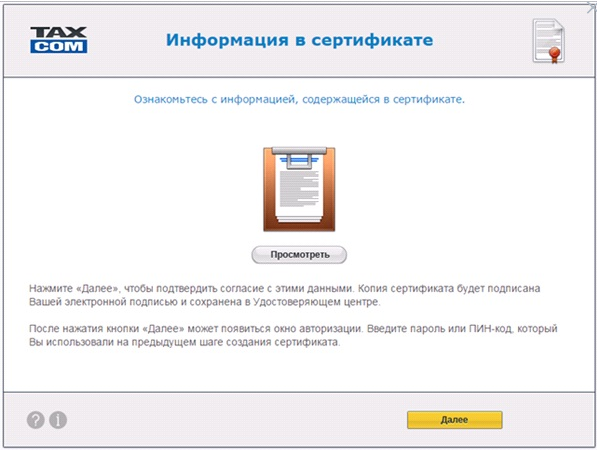
Если вам необходимо распечатать сертификат, то нажмите кнопку "Просмотреть", а в открывшемся окне — "Печать".
Следует ознакомиться с информацией, содержащейся в сертификате, и нажать кнопку "Далее".
|
•
|
Откроется страница для создания резервной копии ключа:
|
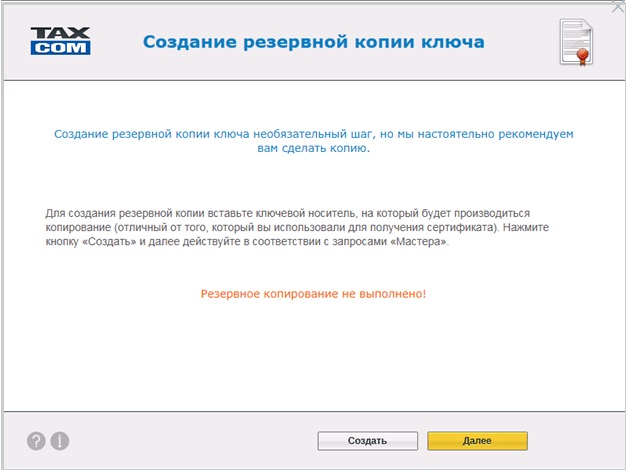
Создание резервной копии ключа не обязательный шаг, но мы настоятельно рекомендуем сделать копию.
Чтобы создать резервную копию, необходимо:
|
•
|
вставить ключевой носитель, на который вы хотите скопировать сертификат (отличный от того, который вы использовали для получения сертификата);
|
|
•
|
нажать кнопку "Создать" и далее действовать в соответствии с подсказками программы.
|
Если вы не планируете создавать резервную копию, - нажмите "Далее".
|
•
|
На завершающем этапе полученный сертификат будет автоматически установлен на ваш компьютер и вы увидите окно, в котором нужно нажать кнопку "Готово":
|
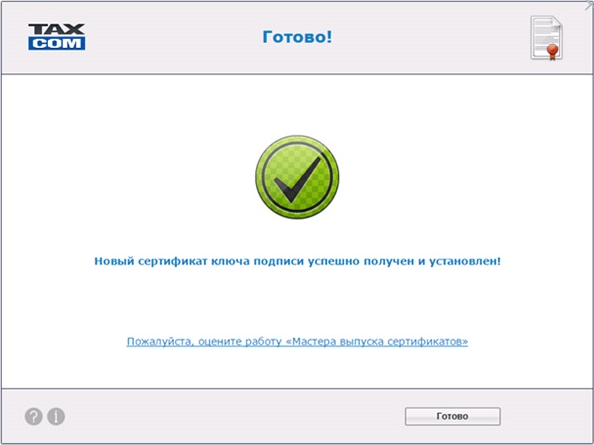
На этом процесс формирования ключа подписи, его получения и установки личного сертификата завершен. Сертификат ключа подписи установлен в хранилище "Личные" на вашем компьютере.
Созданный сертификат автоматически отправляется на регистрацию в контролирующие органы ФНС.
Далее можно перейти к чтению п. 3.4, ручная установка сертификата личного ключа подписи, описанная в п. 3.3, после выполненных действий не нужна.
ПРИМЕЧАНИЯ
|
1.
|
Если у Вас изменились реквизиты, то Вам необходимо произвести внеплановую замену действующего сертификата независимо от оставшегося срока его действия. Подробнее о замене сертификата ключа электронной подписи (ЭП) см. Вопросы по замене сертификата и Замена сертификата для сдачи отчетности при истечении срока действия, смене данных или утере, компрометации на сайте ООО "Такском".
|
|
2.
|
За два месяца до завершения срока действия сертификата личного ключа подписи на странице входа рядом с данными сертификата ключа информация о сроке действия выделяется красным шрифтом. Пример:
|

Если данные о владельце сертификата ключа ЭП не требуют исправления, то в течение 60 дней перед завершением срока действия сертификата необходимо произвести плановую замену (перевыпуск) сертификата ключа ЭП. Для перехода к "Мастеру выпуска сертификатов" в этом случае можно воспользоваться кнопкой "Перевыпустить", расположенной рядом с данными о владельце сертификата ключа ЭП на странице входа в систему.
Следует учесть, что после перевыпуска сертификата ключа ЭП вход в систему с использованием старого ключа ЭП будет невозможен, даже если срок его действия не закончился.
Подробнее о плановой замене сертификата см. Замена сертификата для сдачи отчетности при истечении срока действия, смене данных или утере, компрометации на сайте ООО "Такском".